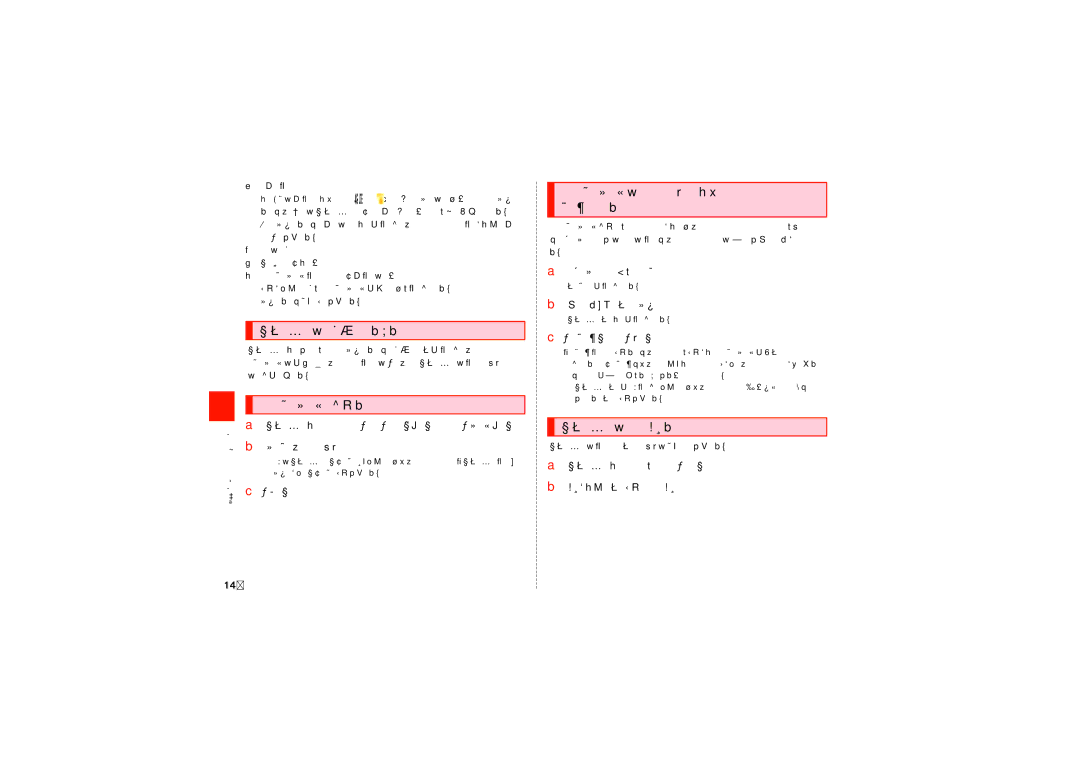e年月日表示
画面左右の月表示または ![]() / (年/週/日タブの場合)をタップ すると、前後のカレンダー(年/月/週/日)に切り替えられます。
/ (年/週/日タブの場合)をタップ すると、前後のカレンダー(年/月/週/日)に切り替えられます。
中央をタップすると年月日の入力画面が表示され、表示したい年月 日を指定できます。
f今日の日付
gカーソル(青色)
hイベント/タスク表示(月表示のみ)
選択している日付にイベント/タスクがある場合に表示されます。 タップすると詳細を確認できます。
 カレンダーのメニューを利用する
カレンダーのメニューを利用する
カレンダー画面でtをタップするとメニュー項目が表示され、イベ ントやタスクの検索/削除、表示日の指定、カレンダーの表示設定など の操作が行えます。
 イベントやタスクを作成する
イベントやタスクを作成する
ツa カレンダー画面→[ ]→[イベント登録]/[タスク登録]
-
・ル b タイトル、日時などを入力
ア• 複数のカレンダーアカウントを持っている場合は、「カレンダー」欄を
プ
リ | タップしてアカウントを選択できます。 |
ケ |
|
ョ
ン
イベントやタスクのアラームを解除またはス ヌーズを設定する
イベントやタスク作成時にアラームを設定した場合、設定時刻になる とステータスバーでの![]() の表示と、アラームの鳴動でお知らせしま す。
の表示と、アラームの鳴動でお知らせしま す。
aステータスバーを下にスライド
通知パネルが表示されます。
bお知らせ欄から通知をタップ
カレンダー通知画面が表示されます。
c[スヌーズ]/[解除]
「スヌーズ」を選択すると、約5分後に選択したイベントやタスクが再通 知されます(スヌーズとは、いったんアラームを停止しても、しばらくす るとアラームが鳴るようにする機能です)。
•カレンダー通知が複数表示されている場合は、チェックを入れること で設定する通知を選択できます。
 カレンダーの設定を変更する
カレンダーの設定を変更する
カレンダーの表示設定や通知設定などの詳細を設定できます。
aカレンダー画面→t→[設定]
b変更したい項目を選択→設定を変更
140